VMware虚拟机从一台电脑复制到另一台电脑 |
您所在的位置:网站首页 › 虚拟机 复制 › VMware虚拟机从一台电脑复制到另一台电脑 |
VMware虚拟机从一台电脑复制到另一台电脑
|
1 概述 在一台电脑上利用虚拟机安装了OS系统,特别是如果虚拟机中的系统进行了各种繁琐的配置,因为换电脑或者需要在其他电脑上配置,这个时候就可以将虚拟机中的系统复制拷贝一份到新电脑上,省时省力。 2 操作步骤2.1 vmx文件vmx文件是虚拟机系统的配置文件,注意:刚刚安装好VMware Workstation以后是找不到这个文件的,当你在VMware Workstation中建立了一个虚拟机以后,这个文件才会出现。这文件是用来记录你建立的虚拟机的配置的,比如多大的内存、什么型号的硬盘等等。 vmdk文件则是虚拟磁盘文件。 2.2 找到vmx文件一般都在如下路径中,根据自己的配置来,可以选择压缩,也可以直接将文件拷贝到新电脑中。  2.3 打开新电脑虚拟机 2.3 打开新电脑虚拟机选择“打开虚拟机”,此时会提示选择.vmx文件,找到我们复制回来的*.vmx,打开即可,我这边的版本是15.5 PRO,只让我选择了.vmx文件,有一些版本可能还需要你选择.vmdk文件,照做就是。  搞定之后我们点击“开启虚拟机”,正常就应该进入操作系统了,但是我这个出现了如下的错误画面,  问题描述:虚拟机使用的是此版本 VMware Workstation 不支持的硬件版本。模块“Upgrade”启动失败。未能启动虚拟机。 问题原因:由于两个虚拟机版本不一致造成。 问题描述:虚拟机使用的是此版本 VMware Workstation 不支持的硬件版本。模块“Upgrade”启动失败。未能启动虚拟机。 问题原因:由于两个虚拟机版本不一致造成。 解决办法: 1、找到VMware 虚拟机存放目录,使用记事本方式打开.vmx 文件 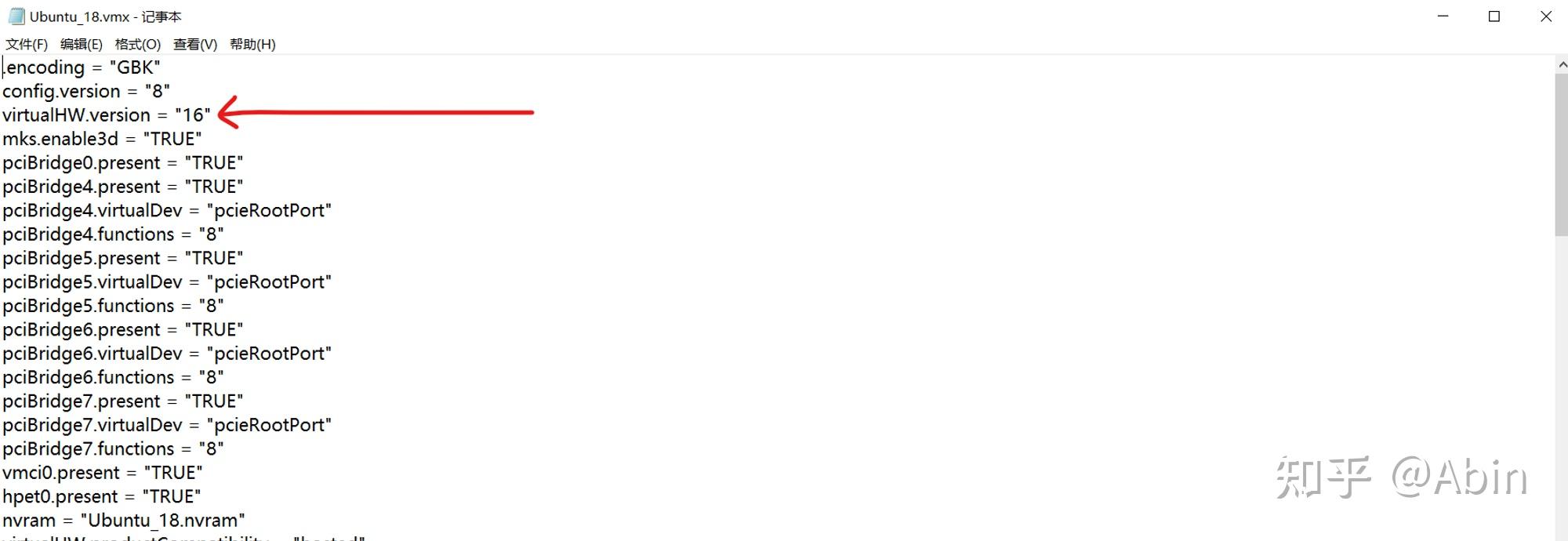 2、修改和自己VMware匹配的版本号 这里可以打开新电脑中的VMware中虚拟机系统的.vmx文件进行查看,是什么就改成什么即可 3、如有需要同理使用记事本修改.vmdk 文件VMware匹配的版本号 解决完以上问题再次点击即可进入系统。 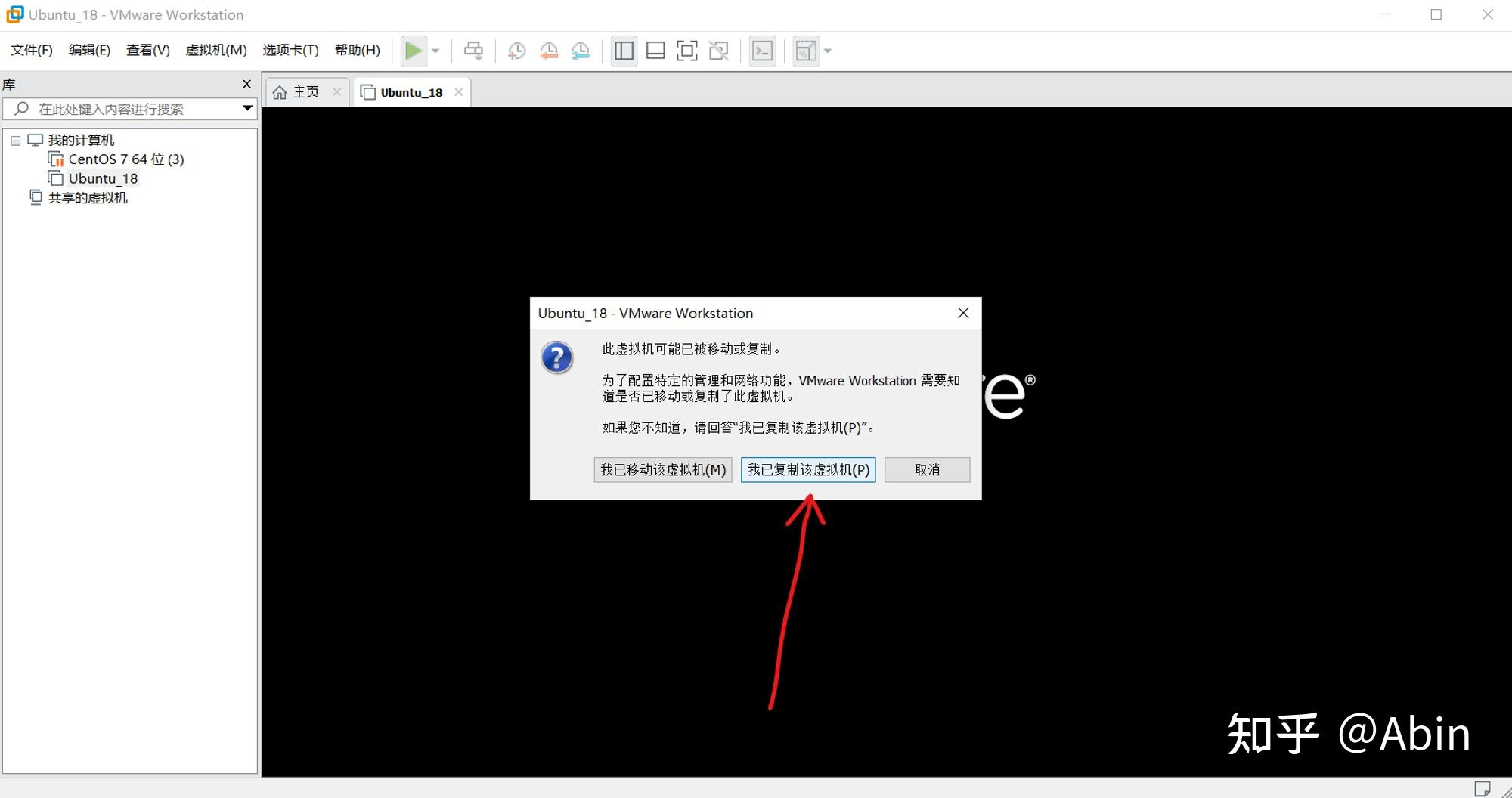 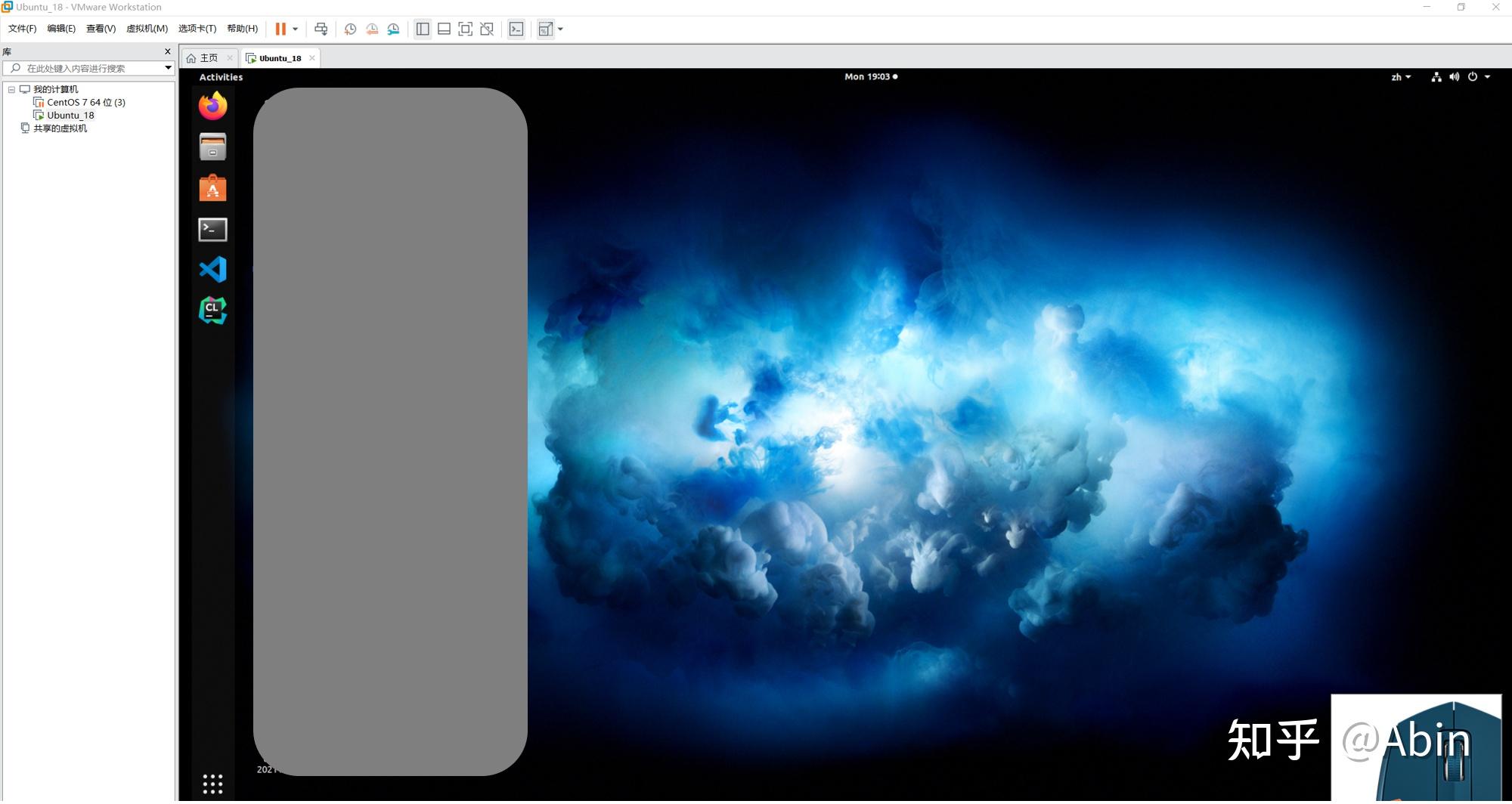 3 一些问题3.1 虚拟机Cannot connect the virtual device sata0:1 3 一些问题3.1 虚拟机Cannot connect the virtual device sata0:1问题现象:虚拟机Ubuntu开机时频繁出现Cannot connect the virtual device sata0:1的提示 问题原因:这个问题是因为电脑没有光驱,但是设置里面连接了CD/ROM,所以VM在开机的时候会自动寻找你的光驱,就导致了这个问题。 解决办法:虽然对系统本身没啥影响,但是很烦,在操作系统关机的情况下,在VM设置中找到CD/ROM这个选项,把connect CD/ROM(连接CD/ROM)的√反选掉,或者更直接的方法,因为CD/ROM这个设备是Removable,可以选下面的高级菜单,把CD/ROM这个Device(设备)直接删掉。 3.2 vmdk文件越来越大问题现象:ubuntu镜像在用了一段时间后文件夹中的vmdk文件越来越大,而且即使在ubuntu里面删除了文件vmdk文件在windows主机中依旧占用那么大的空间。但是在ubuntu下通过命令df -h查看硬盘占用空间并没有那么大。 问题原因:虚拟机上的Linux将vmdk这个文件视为一个系统硬盘,在Ubuntu系统中将文件或者app删除后系统的硬盘文件就像Windows中删除文件后一样空间可以恢复,重新利用;但是此时对windos系统来说vmdk文件已经因为之前的安装app或者存放文件扩大到那么大了,对Windows系统来说这个文件不会再变小了。所以基本上没有什么好的方法可以将vmdk文件缩小,建议也别太折腾这个空间。 |
【本文地址】
今日新闻 |
推荐新闻 |